|
Wir fangen mit die Lektion an.
-Materialeigenschaften- Vordergrundfarbe auf : #6b1818 Hintergrundfarbe auf #be8445
1. Datei: Öffne eine neues transparentes Bild von :995 x 625 pixels
2. Aktivieren Sie Ihr Farbverlaufswerkzeug und fülle die Ebene mit der Vordergrundfarbe
3. Effekte-Textureffekte-Feines Leder mit diesen Einstellungen-Farbe #be8445

3. Ebenen- Neue Rasterebene- Aktivieren Sie Ihr Farbverlaufswerkzeug und fülle die Ebene mit der Hintergrundfarbe
4. Ebenen- Neue Maskenebene aus Bild und wähle Maske:''003_masque_animabelle.jpg'

- Ebenen- Einbinden- Gruppe zusammenfassen
5. Effekte- Benutzerdefinierter Filter - Emboss 3 Standard
6. Effekte – Bildeffekte – Nahtloses Kacheln mit diesen Einstellungen
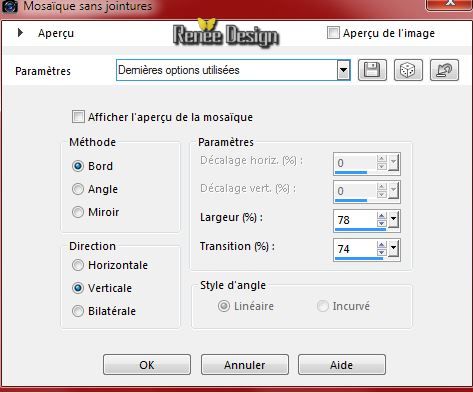
7.Anpassen -Bildschärfe verringern-Strahlenförmige Unschärfe mit diesen Einstellungen
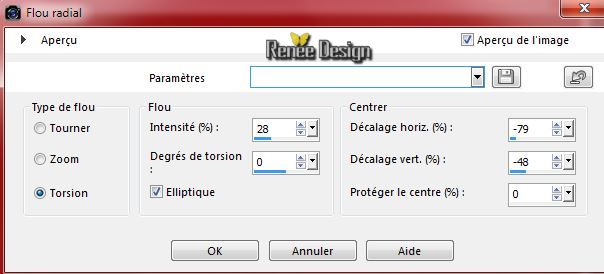
8. Ebenen- Neue Rasterebene
9. Auswahl- Auswahl laden/speichern - Auswahl laden aus Datei und wähle Auswahl: ''pause_cafe_1''
- Aktivieren Sie Ihr Farbverlaufswerkzeug und fülle die Auswahl mit der Hintergrundfarbe
10. Effekte-3D Effekte- Relief mit diesen Einstellungen-Farbe:#be8445
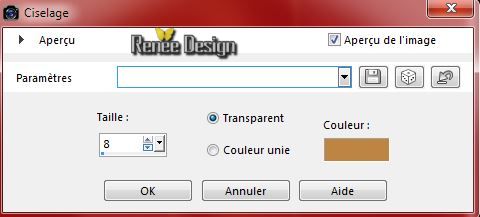
Auswahl-Auswahl-aufheben
11.Effekte – Bildeffekte – Nahtloses Kacheln-Standard
12. Effekte- Plugins -Mura's Meister -Perpsective Tilling
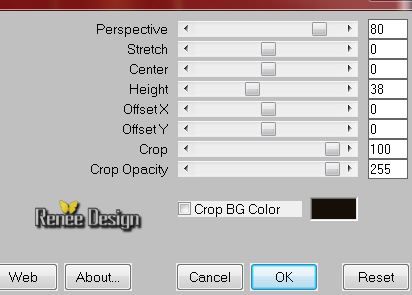
13. Effekte – 3D Effekte – Schlagschatten mit diesen Einstellungen:2/2/100/5 schwarz
14. Ebenen- Duplizieren- Ebenen- Einbinden-Nach unten zusammenfassen
15. Effekte- Plugins - Simple Blintz
16. Ebenen- Anordnen-Nach unten verschieben
- Ebenenpalette: Stelle den Mischmodus auf "Helligkeit ". Reduziere die Deckfähigkeit auf:73%
17. Effekte- Plugins - Greg's Factory Output II /Pool shadow
Standard
- Aktiviere die oberste Ebene in der Ebenenpalette
18. Öffne die Tube : ''CAJ.SCR.FR PAUSE-CAFE 24''- Aktiviere Raster 1 der Tube
- Bearbeiten-Als neue Ebene einfügen und nach oben verschieben
- Ebenenpalette:Stelle den Mischmodus auf "Überzug ". Reduziere die Deckfähigkeit auf 81%
- Erstellen Sie ein Vordergrund-Hintergrund Farbverlauf (Strahlenförmig) mit diesen Einstellungen
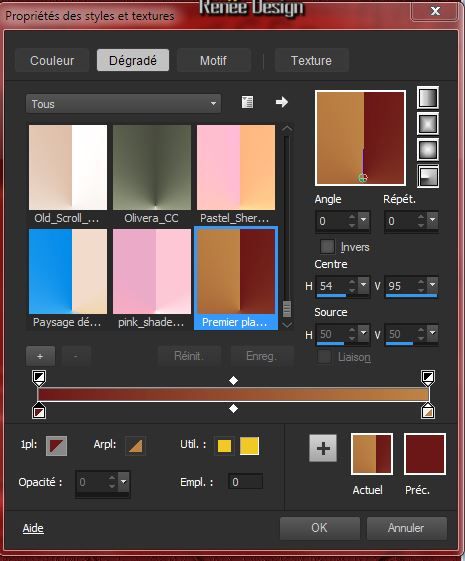
19. Ebenen- Neue Rasterebene
20. Auswahlwerkzeug-Benutzerdefinierte Auswahl mit diesen Einstellungen

21. Ändern Sie die Deckfähigkeit Ihres Farbfüllungswerkzeugs auf 75% - Aktivieren Sie Ihr Farbverlaufswerkzeug und fülle die Auswahl mit dem Farbverlauf
Halte die Auswahl
22. Effekte-Plugins - Unlimited 2.0
- RCS Filter Pak1.0 / RCS Triple Exposure auf 255
23. Effekte- Plugins -Simple - 4 Way
average
24. Effekte- Kanteneffekte-Stark nachzeignen
25. Effekte- Plugins -Unlimited 2.0 -
&<BkgKaleidoscope - Cake mix 169/169
Auswahl-Auswahl-aufheben
26.
Ebenen- Anordnen- 3 mal nach unten verschieben (oben Raster
1)
Ebenenpalette: Stelle den Mischmodus auf "Ausschluss ". Reduziere die Deckfähigkeit auf 67%
27.
Effekte-Plugins - Unlimited 2.0 - Scribe- RGB Gradation- Standardeinstellungen
28.
Ebenen- Duplizieren
29.Effekte- Plugins - Mura's Meister - Pole
Transform
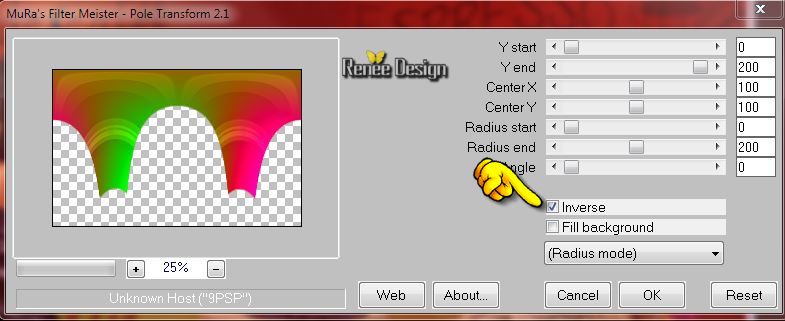
30.
Auswahl- Auswahl laden/speichern - Auswahl laden aus Datei und wähle Auswahl: ''pause_cafe_2''/
DELETE auf der Tastatur 
-Auswahl-Auswahl-aufheben
31.
Ebenenpalette: Aktiviere -(Kopie de Raster 3)Mischmodus "Normal "
Reduziere die Deckfähigkeit auf : 97%
So sieht unsere Ebenenpalette jetzt aus
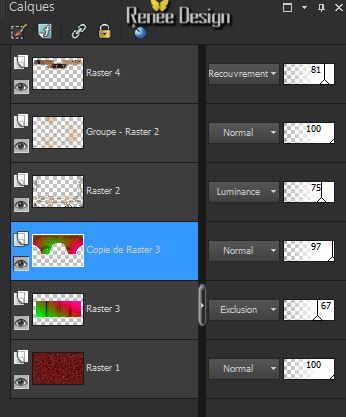
Bleiben Sie auf dieser Rasterebene
32.
Effekte- Plugins - MV's Plugins -Panopwarp
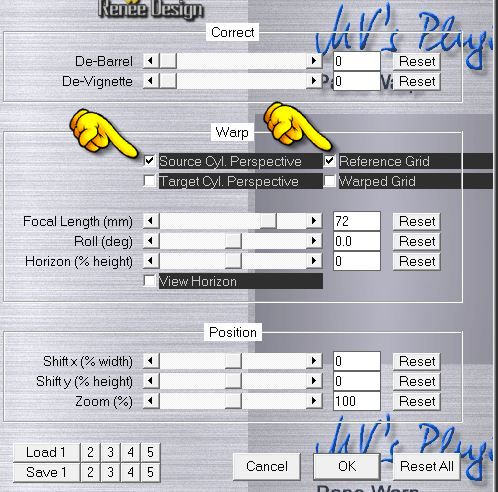
33.Auswahl-Alles auswählen- Auswahl Frei-Auswahl nicht frei
34.
Auswahl- Auswahl-Ändern- Auswahlrahmen auswählen mit diesen Einstellungen
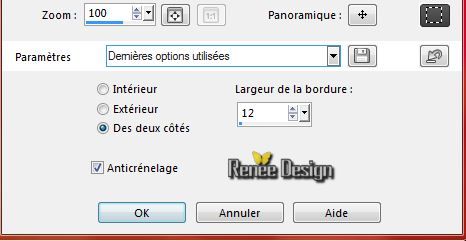
35.
Ebenen- Neue Rasterebene
- Ändern Sie die Deckfähigkeit Ihres Farbfüllungswerkzeugs auf 75 %-Aktivieren Sie Ihr Farbverlaufswerkzeug und fülle die Auswahl mit der VG-Farbe
Auswahl-Auswahl-aufheben
36.
Effekte- Plugins AFS Import -sqborder2/
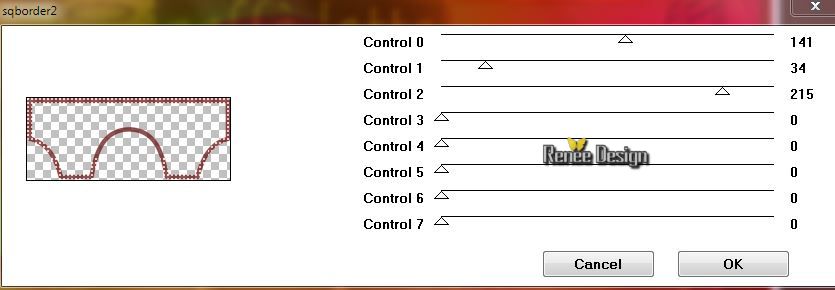
37.
Ebenenpalette: stelle den Mischmodus auf "Hartes Licht ". Reduziere die Deckfähigkeit auf 73%
38.
Öffne die Tube : ''calguisowlmbeforemorningcoffee07092014.pspimage''/Bild-Größe ändern mit 75%
-Bearbeiten- Kopieren- Bearbeiten- Als neue Ebene einfügen und verschiebe sie es an den richtige Platz
39.
Effekte- Plugins -EyeCandy 5 Impact Perspective
shadow
-Tab-Settungs-User Settungs nimm die Voreinstellung-Preset ''pause_cafe_persp''
40.
Öffne die Tube : ''CalGuisAdorableSorciere31102013.pspimage''- -Bearbeiten- Kopieren- Bearbeiten- Als neue Ebene einfügen und verschiebe sie es nach links
41.
Öffne die Tube : ''caffeine_owl_chart_reneetube.pspimage''-aktiviere Raster 1 der Tube -Bearbeiten- Kopieren- Bearbeiten- Als neue Ebene einfügen und verschiebe sie es an den richtige Platz
-Ebenenpalette: stelle den Mischmodus auf "Hartes Licht "
42.
Öffne die Tube : ''CAJ.SCR.FR PAUSE-CAFE 8.pspimage''-
Bearbeiten- Kopieren- Bearbeiten- Als neue Ebene einfügen und in die rechte untere Ecke verschieben
43.
Ebenen- Duplizieren und verschieben
44.
Ebenen- Einbinden- Sichtbare zusammenfassen
45.
Ebenen- Neue Rasterebene
46.
Formenwerkzeug- (P)-Schliessen Sie die Hintergrundfarbe-Ziehen sie die Sprechblase wie im große Bild gezeigt
-
Öffne die Tube: 'Text " Bearbeiten- Kopieren- Bearbeiten- Als neue Ebene einfügen und verschieben wie im große Bild gezeigt.Oder schreiben Sie Ihre eigenen Tekst
47.
Ebenen- Einbinden- Sichtbare zusammenfassen
48.
Bild-Rand hinzufügen mit: 2 pixels VG-Farbe
49
Bild-Rand hinzufügen mit: 50 pixels Farbe weiß
50.
Bild-Rand hinzufügen mit: 2 pixels VG-Farbe
51.
Öffne die Tube : 'grains_cafe" - Bearbeiten- Kopieren- Bearbeiten- Als neue Ebene einfügen und verschieben
-
Ebenen- Duplizieren-Bild- Vertikal spiegeln
-
Ebenen- Einbinden- Nach unten zusammenfassen
-
Ebenen- Duplizieren
-
Bild- Horizontal spiegeln
52. Ebenen- Einbinden- Alle zusammenfassen
53.
Öffne die Tube: 'Text " Bearbeiten- Kopieren- Bearbeiten- Als neue Ebene einfügen und verschieben
54.
Bild-Rand hinzufügen mit: 20 pixels weiß
55.
Effekte- Plugins - AAA Frames Foto frame
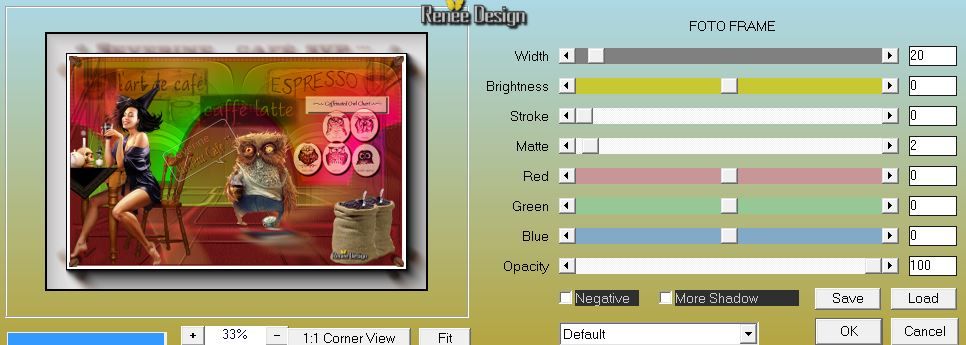
56.
Bild-Größe ändern mit 985 pixels Breite
57. Effekte- Plugins -Nick Color effex pro3.0 / Bi color Filters -
Set cool warm
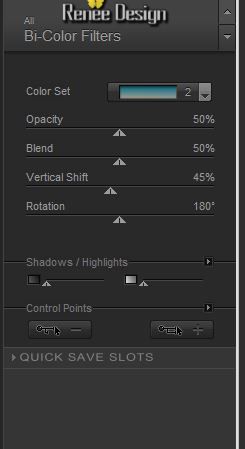
Speichern asl JPG
Ich hoffe es hat dir genau soviel Spaß gemacht wie mir es zu schreiben.
Renée
Diese Lektion wurde von Renée am 10/09/2014 geschrieben
Ausgabe
09/2014
*
Jede Ähnlichkeit mit anderen Lektionen ist rein zufällig .
*
* Vergessen sie bitte unsere Übersetzer , Tubers und Skripteverfasser nicht und bedanken sie sich für ihre mühevolle Arbeit .
Danke schön Renée . |